[Corregido] la batería conectada en el problema de no cargar en Windows 10
![[Corregido] la batería conectada en el problema de no cargar en Windows 10](https://ilinuxgeek.com/storage/img/images_5/[fixed]-battery-plugged-in-not-charging-problem-in-windows-10_7.png)
- 2613
- 362
- Eduardo Tapia
No hay nada más problemático que la batería cuando se trata de una computadora portátil. Un problema muy común que enfrenta casi todas las baterías de la computadora portátil es la Enchufado, no cargando asunto. En este artículo, he explicado un método muy simple usando el cual puede resolver este problema. Siga leyendo, para aprender este truco simple para resolver este pequeño problema tuyo.
Nota : Antes de probar, puede desconectar el cargador y quitar y reinsertar la batería y ver si está funcionando. A veces reiniciar su PC también soluciona este problema. Si no está funcionando, adelante para la solución.
Tabla de contenido
- FIJAR 1 - Primer método
- FIJAR 2 - 2do método
- FIJAR 2 - 3er método
FIJAR 1 - Primer método
1. Desconecte el enchufe de alimentación de su computadora portátil.

2. Cerrar Su computadora portátil haciendo clic en el botón de encendido y luego eligiendo el cierre.
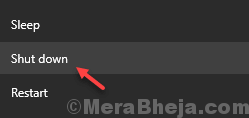
3. Retire la batería de la computadora portátil.

4. Conecte el enchufe de alimentación nuevamente a su computadora portátil.
5. Encendido la computadora portátil por botón de encendido. Ahora, su computadora portátil funciona directamente desde el cable de alimentación.
6. Buscar Administrador de dispositivos En el cuadro de búsqueda de Windows 10. Haga clic en el icono de Administrador de dispositivos para abrirlo.
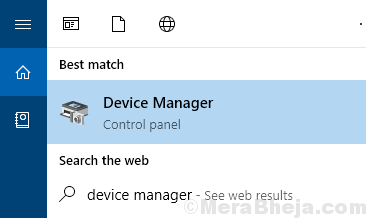
7. Expandir batería sección.
8. Desinstalar Método de control compatible con Microsoft ACPI Batería, haciendo clic derecho en ella y eligiendo desinstalar.
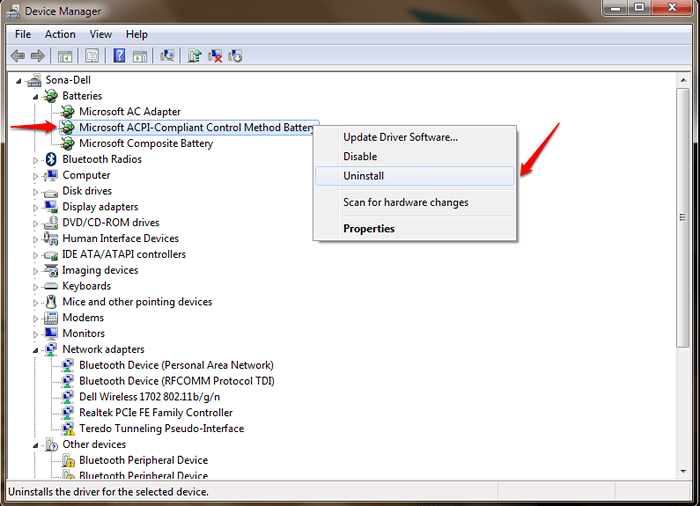
9. Cerrar tu computadora portatil.
10. Inserte la batería en la computadora portátil que ha eliminado anteriormente.
11. Empiece su computadora portátil nuevamente.
FIJAR 2 - 2do método
1 - Desenchufe el cable de alimentación de su computadora portátil
2 - Abra el administrador de dispositivos y desinstale cada controlador de batería.
3 - Apague su computadora portátil (desencadenada)
4 - Enciende tu computadora portátil de nuevo.
5 - Conecte la alimentación a la computadora portátil después de que la computadora portátil se reinicie completamente y inicie sesión
La computadora portátil luego mostró "enchufado, carga"
FIJAR 2 - 3er método
PASO 1
- Haga clic derecho en Windows ícono para expandir su menú contextual. Buscar y hacer clic en la entrada de opción nombrada Administrador de dispositivos Como se muestra abajo.
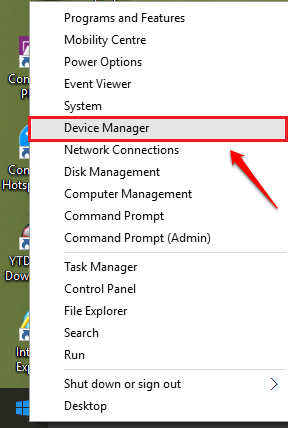
PASO 2
- Una ventana llamada Administrador de dispositivos se abre. Expandir la entrada nombrada Baterías haciendo clic en la flecha lateral asociada con ella. Como siguiente, haga clic derecho en Batería del método de control compatible con Microsoft ACPI y haga clic en el Desinstalar opción.
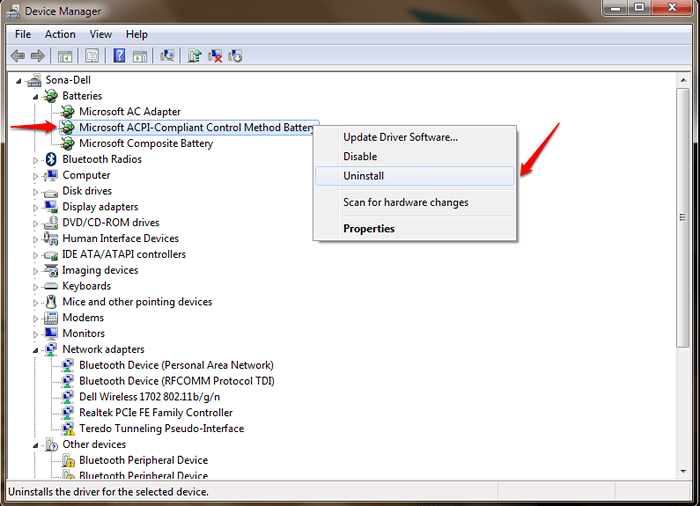
Paso 3 - Ahora apaga tu computadora portátil.
Paso 4 - Ahora, retire la batería manualmente y luego desenchufe el adaptador de alimentación de su computadora portátil.
Paso 5: mantenga presionado el botón de encendido durante 1 minuto completo
Paso 6 - Ahora, vuelva a insertar la batería y conecte el adaptador de alimentación a la computadora portátil
Paso 7 - Inicie el sistema nuevamente. El mensaje del mensaje "Engollado en la carga" estará allí esperándote.
Eso es todo. Prueba este simple método hoy mismo.
Nota: - Si esto tampoco resuelve su problema, simplemente ejecute el informe de salud de la batería en su PC y vea si sus baterías están saludables o defectuosas.
También puede intentar actualizar su BIOS para deshacerse del problema de la batería.
Además del método mencionado anteriormente, puede intentar apagar el sistema, sacar la batería, contener el botón de encendido durante 1 minuto y colocar la batería para ver si funciona. Si te quedas atascado con alguno de los pasos, siéntete libre de dejar comentarios. Estaríamos más que felices de ayudar.
- « Haga una herramienta de pronunciación gratuita en Windows usando el bloc de notas
- Cómo arreglar el DVD no detectado en Windows 10 »

